Рекламное объявление
Вы, вероятно, копировать и вставлять несколько раз в день. И хотя это чрезвычайно удобная функция, одной из ее самых больших неприятностей является специальное форматирование. Возьмите какой-нибудь текст из Интернета, и вы часто обнаружите, что он сохраняет свой первоначальный стиль при вставке в ваш документ.
Мы покажем, как копировать и вставлять без форматирования, используя несколько простых приемов.
1. Вставить без форматирования с помощью ярлыков
Если вам нужно часто вставлять простой текст, вы должны знать специальные методы для этого. К счастью, существуют эффективные методы в виде сочетаний клавиш и приложений.
В Windows, хотя это не универсально, многие приложения поддерживают ярлык Ctrl + Shift + V Вставить без форматирования. К ним относятся Chrome, Firefox и Evernote.
Чтобы вставить обычный текст на Mac, вы можете использовать несколько громоздкий ярлык Option + Cmd + Shift + V Вставить без форматирования. Это общесистемный ярлык, поэтому, в отличие от Windows, он должен работать везде.
2. Как вставить без форматирования в Microsoft Office
Есть одно главное исключение из этих ярлыков: Microsoft Office. Вы, вероятно, будете хотеть вставлять обычный текст в ваши документы большую часть времени, делая это немного болезненным. К счастью, есть ярлык Word для вставки без форматирования.
Основной метод - вставить текст в документ Word как обычно. Как только вы это сделали, поищите маленькую подсказку, которая появляется рядом с текстом.
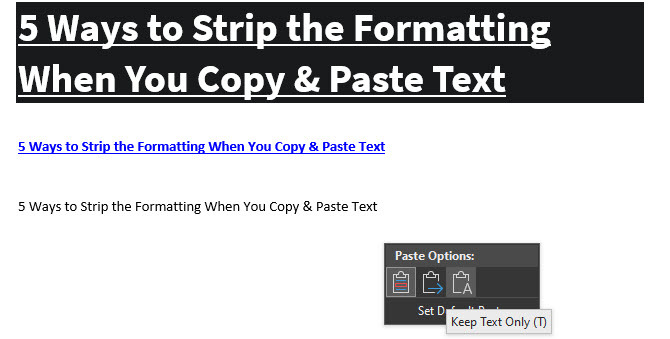
Нажмите на нее (или нажмите Ctrl использовать сочетания клавиш), и у вас будет три варианта:
- Сохранить исходное форматирование используется по умолчанию и сохраняет текст в точности так, как вы его скопировали. (После открытия всплывающей подсказки с Ctrl, Нажмите К выбрать его.)
- Форматирование слиянием сделает текст, который вы вставляете, совпадающим с текстом вокруг него. Это сохранит базовое форматирование, такое как жирный шрифт и маркеры, но изменит шрифт в соответствии с тем, что уже есть в документе. (M это сочетание клавиш для этого.)
- Сохранить только текст вставляет в простой текст, удаляя все форматирование. (Использование T в качестве сочетания клавиш для этой опции.)
Если вам не нравятся вышеуказанные сочетания клавиш или вы не хотите использовать подсказку для выбора всплывающей подсказки, есть другой ярлык Word для вставки без форматирования. использование Ctrl + Alt + V или же (Cmd + Alt + V на Mac), чтобы открыть окно Специальная вставка. Здесь выберите Неформатированный текст вставить в простой текст.

Наконец, если вы хотите, вы можете установить параметр вставки по умолчанию в Word, чтобы всегда вставлять в виде простого текста. Голова к Файл> Параметры и выберите продвинутый Вкладка слева. Здесь, посмотрите под Вырезать, копировать и вставлять заголовок для настроек вставки по умолчанию. Вы можете изменить свои предпочтения для различных форм вставки; Вставка из других программ позаботится о тексте, скопированном из вашего браузера или других приложений.
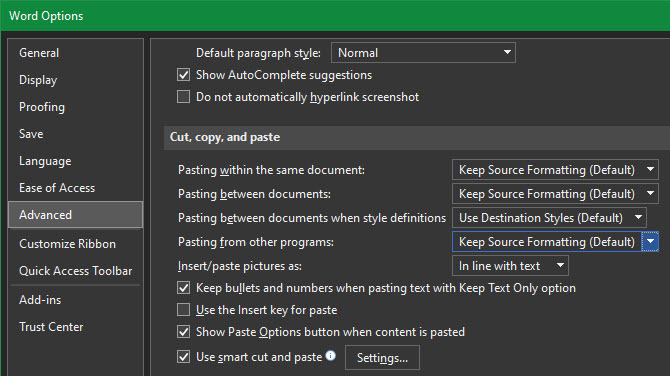
3. Как всегда вставлять без форматирования на Mac
Есть Mac и хотите вставить без форматирования каждый раз? Вы можете настроить простое переопределение в Системных настройках, чтобы настроить клавиатуру вашего Mac 6 приложений для настройки поведения вашего MacЭти приложения для клавиатуры Mac поднимут вашу производительность на новый уровень. Вот несколько отличных клавиатурных приложений для быстрого набора текста, навигации и многого другого. Подробнее и избегайте гимнастики пальцев, которая требуется для ярлыка по умолчанию.
Голова к Меню Apple> Системные настройки и выберите клавиатура. Переключиться на Ярлыки вкладка, затем выберите Ярлыки приложений из списка слева. Затем вам нужно нажать на плюс значок под окном, чтобы создать новый ярлык.
в заявка поле, выберите Все приложения, поскольку вы хотите копировать без форматирования везде на вашем Mac. Войти Вставить и соответствовать стилю для Название меню коробка с последующим Cmd + V в Сочетание клавиш коробка.

щелчок добавлять и все готово Теперь по умолчанию Cmd + V Ярлык всегда должен вставляться без форматирования. Из-за названий меню оно может работать не во всех приложениях, но должно заботиться о большинстве.
Просто имейте в виду, что после этого вам нужно будет использовать Правка> Вставить если вы когда-либо хотите на самом деле вставить с форматированием.
4. Вставить как обычный текст в Windows
Если вы пользователь Windows, завидующий описанному выше обходному пути для пользователей Mac, не отчаивайтесь. Есть крошечный инструмент Windows, называемый PureText, что дает вам новый ярлык, чтобы всегда вставлять без форматирования.
Более того, этот инструмент доступен в Магазине Microsoft для легкой установки и автоматического обновления. После установки щелкните правой кнопкой мыши по его значку на панели задач и выберите Параметры настроить несколько параметров.
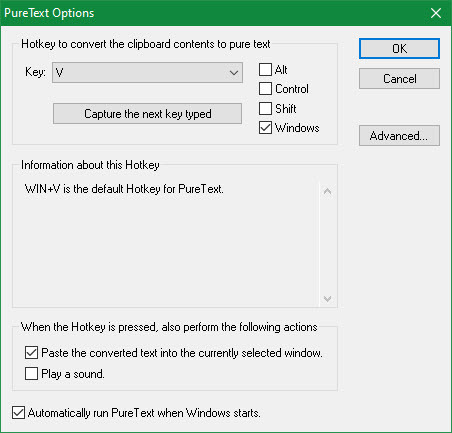
По умолчанию комбо PureText использует для вставки без форматирования Win + V. Если вы предпочитаете использовать что-то еще, вы можете установить другой ярлык здесь. Кроме этого, убедитесь, что у вас есть Вставьте преобразованный текст в текущее выбранное окно проверил, что делает ярлык пасты для вас вместо того, чтобы только конвертировать.
Вы, вероятно, захотите отключить Играть звук, поскольку на самом деле нет причин слышать этот раздражающий звук каждый раз, когда вы вставляете. Убедиться Автоматически запускать PureText при запуске Windows выбран, так что вам не нужно об этом думать, и все готово.
Это простая утилита, но она делает процесс вставки без форматирования невероятно простым.
5. Копирование без форматирования с использованием текстового редактора
Это неуклюжий метод, который мы включили, просто чтобы вы знали об этом. В большинстве случаев вам, вероятно, будет удобнее использовать один из указанных выше вариантов.
Вставка без форматирования является проблемой только при вставке в приложение, которое поддерживает специальные стили текста. Таким образом, один из классических способов копирования и вставки без форматирования - сначала просто вставить текст в Блокнот (Windows) или TextEdit (Mac).
(Пользователи Mac: TextEdit по умолчанию использует форматированный текст, поэтому вам нужно нажать Cmd + Shift + T преобразовать документ в обычный текст после вставки. Вы можете настроить TextEdit на постоянное использование текстовых файлов, перейдя в TextEdit> Настройки и проверка Простой текст коробка).
Эти программы являются основными текстовыми редакторами, поэтому они не работают с различными шрифтами и форматированным текстом, например, жирным шрифтом и курсивом. Просто скопируйте нужный текст, затем вставьте его в Блокнот или TextEdit. Там он будет отображаться как простой текст; скопируйте это и вставьте в конечный пункт назначения.

Это не самый эффективный способ вставки без форматирования, но он не требует загрузки какого-либо программного обеспечения и надежно работает. Чтобы сделать это немного быстрее, вы можете вместо этого вставить в другое текстовое поле, например адресную строку браузера.
Вставить без форматирования каждый раз
Мы рассмотрели лучшие способы копирования и вставки без форматирования на Windows и Mac. Используете ли вы общесистемные решения или выбираете встроенные ярлыки, вы можете легко выбрать, когда вставлять в простой текст. Это экономит время и помогает избавиться от ненужного форматирования за один шаг.
Для получения дополнительной информации о копировании и вставке проверьте основы копирования и вставки на Mac Как скопировать и вставить на MacНаш взгляд на то, как копировать и вставлять на Mac, дает вам все необходимое, чтобы управлять своим буфером обмена как профессионалом. Подробнее и как скопировать и вставить на свой iPhone Как скопировать и вставить на ваш iPhoneКак вы копируете и вставляете на свой iPhone? Вы будете удивлены крошечными советами, которые лежат в основе этой простой задачи. Подробнее .
Бен является заместителем редактора и спонсором почтового менеджера в MakeUseOf. Он имеет степень бакалавра в области компьютерных информационных систем в Grove City College, где он окончил с отличием и с отличием в его специальности. Он любит помогать другим и увлечен видеоиграми как медиумом.